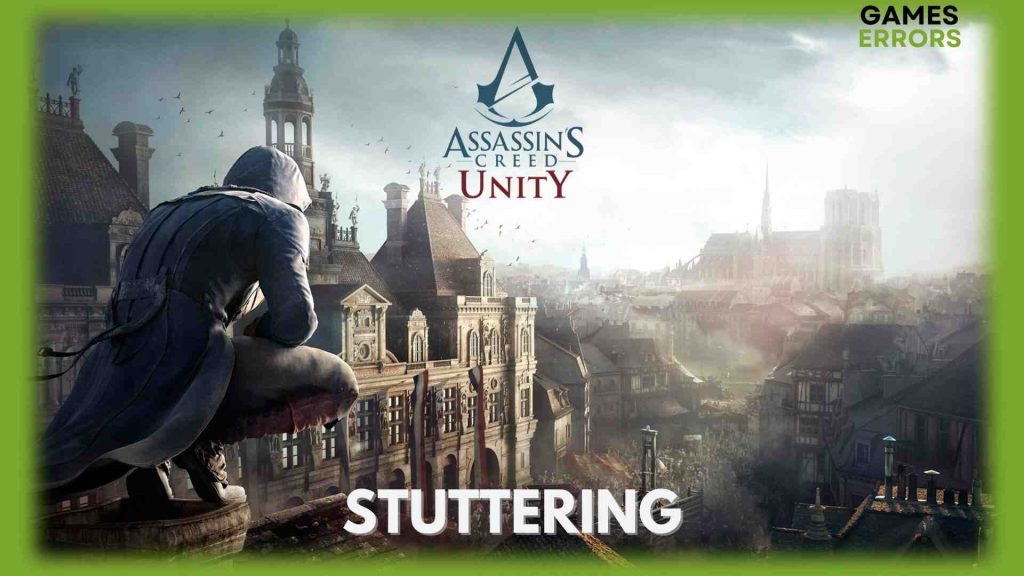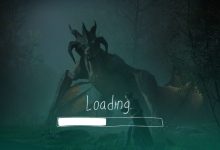.
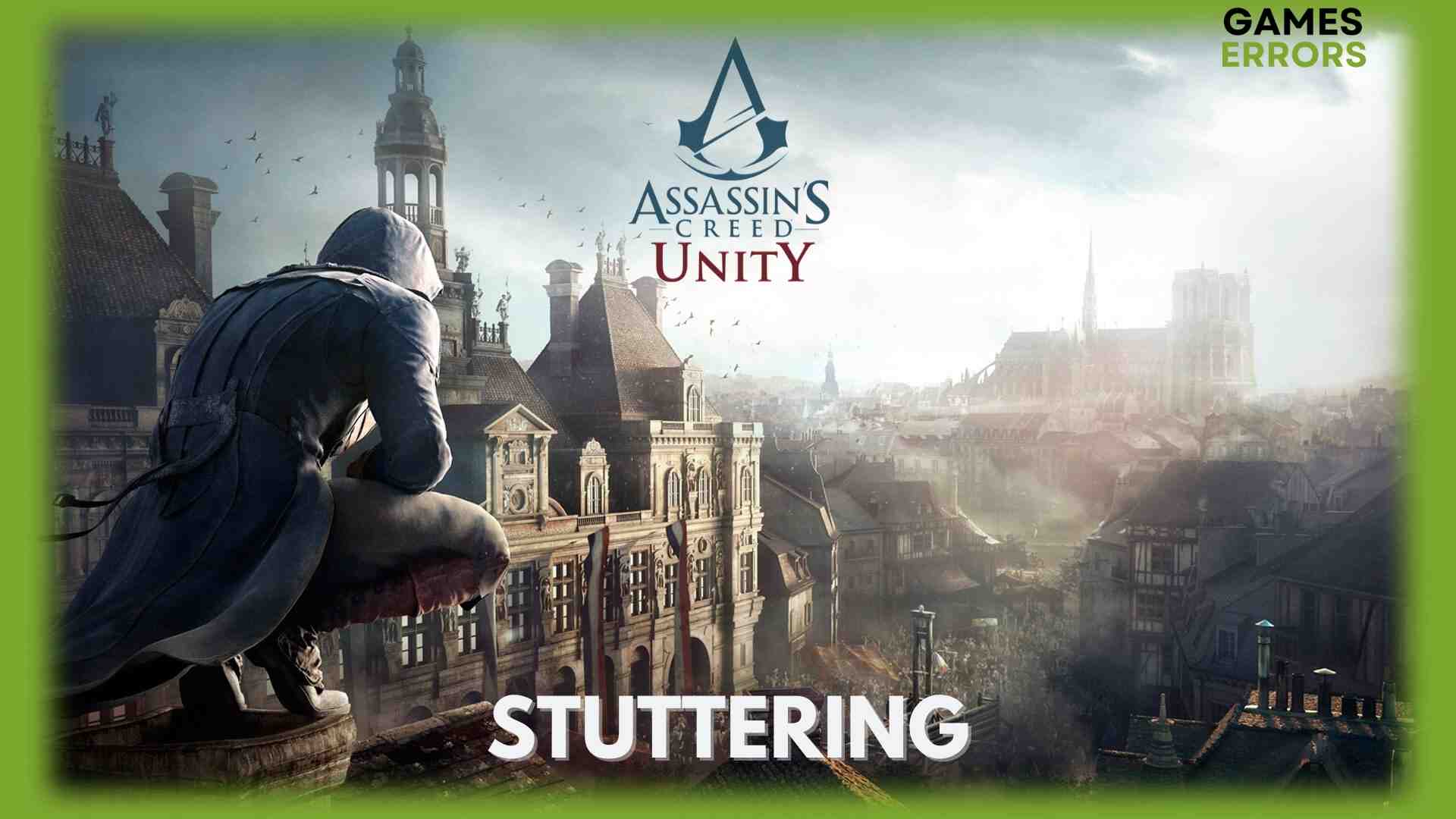
Se você é fã de jogos de ação e aventura, então Assasin’s Creed Unity não é novidade para você, mas a gagueira no jogo pode ser frustrante.
Embora a gagueira no AC Unity seja comum, as quedas de FPS durante o jogo são outro problema muito comum encontrado pelos jogadores.
Por que meu AC Unity está gaguejando?
Pode haver algumas razões, conforme abaixo, pelas quais o seu Assasins’ Creed Unity está gaguejando durante o jogo:
- Requisitos mínimos não atendidos – Se o sistema não atender aos requisitos mínimos para o jogo, você pode experimentar travamentos ou quedas de fps.
- Drivers desatualizados – É possível que os drivers de áudio ou vídeo estejam desatualizados e, portanto, a unidade CA esteja falhando.
- Configurações incorretas no jogo – Manter as configurações do jogo extremamente baixas pode causar problemas de queda de fps no Assasin’s Creed Unity.
- O jogo não está atualizado – Se você perder a atualização mais recente, pode causar gagueira e quedas de FPS no jogo.
- erros no jogo – Em muitos casos, descobriu-se que o Unity possui bugs que acionam o problema de gagueira no jogo.
Como corrijo a gagueira em Assassin’s Creed Unity?
 Antes de prosseguir com os principais métodos de solução de problemas abaixo, você pode tentar algumas das etapas preliminares para verificar se isso ajuda a corrigir o problema:
Antes de prosseguir com os principais métodos de solução de problemas abaixo, você pode tentar algumas das etapas preliminares para verificar se isso ajuda a corrigir o problema:
- Diminua a resolução para 1600×900. Para isso, vá ao menu de opções do jogo, escolha Mostrar, e selecione a resolução apropriada na lista de opções.
- Verifique os requisitos mínimos do sistema.
- Atualize o jogo para o patch mais recente.
- Saia do software de monitoramento de FPS. Procure o ícone do programa na bandeja do sistema ou na barra de tarefas do computador e clique com o botão direito do mouse. Em seguida, selecione a opção para sair ou fechar o programa.
No entanto, se as etapas acima não funcionarem, aqui temos um resumo de algumas das soluções comprovadas para corrigir o problema de gagueira em Assasin’s Creed Unity.
Índice:
- Modifique as opções do Unity para AMD
- Alterar as configurações da placa gráfica
- Atualize os drivers
1. Modifique as opções do Unity para AMD
- Para quem usa AMDdownload RadeonProName. Agora crie um perfil para Unidadee modifique as opções com base em sua necessidade, por exemplo, limite o FPS para 30.
- Além disso, vá para o Avançado guia e defina o Tamanho da fila de inversão opção de pelo menos 3.
- As configurações devem ficar assim:
- AMD FX 8320 3,5 GHz
- Safira Dual X R9 270 2 GB
- 8 GB de RA
- Windows 8.1
Depois de concluído, você pode reiniciar o jogo e o AC Creed Unity deve funcionar sem problemas agora.
2. Altere as configurações da placa gráfica
Tempo necessário: 5 minutos.
De acordo com alguns usuários nos fóruns, ajustar as configurações NVIDIA 3D para os valores abaixo provou ser extremamente útil para corrigir o problema de gagueira no AC Unity:
- Abra o painel de controle da Nvidia
Vá para a área de trabalho, clique com o botão direito do mouse e selecione Painel de controle NVIDIA.
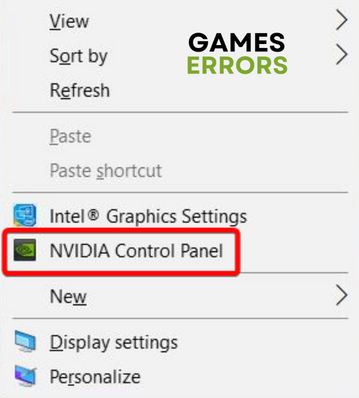
- Acesse as configurações 3D
A seguir, no Configurações painel, vá para Selecione uma tarefae clique em Gerenciar configurações 3D.
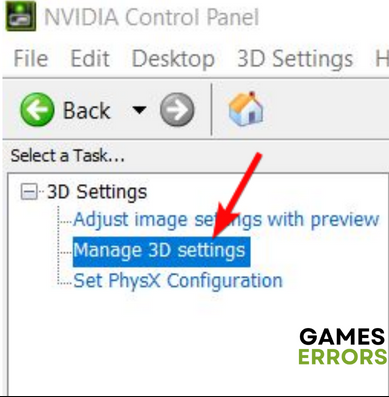
- Ajuste as configurações da NVIDIA
Agora, sob o Configurações 3Dvocê pode definir as opções para acu.exe como mostrado abaixo:
Filtragem anisotrópica: 4x
Antialiasing – Modo: Substitua qualquer configuração de aplicativo
Antialiasing – Configuração: 4x
Antialiasing – Transparência: Multisample/ou 2x
Cache do sombreador: Desligado
Filtragem de textura – opções de amostra anisotrópica: Desligado
Filtragem de textura – Viés de LOD negativo: Braçadeira
Filtragem de textura – Otimização trilinear: Sobre
Buffer triplo: Sobre
Sincronização vertical: adaptável
Ao mesmo tempo, certifique-se de modificar as opções do jogo para Vsync desativado, defina a resolução para 1080, taxa de atualização para 60hz, AA desativado e outras configurações como texturas e ambientes ultra-mega.
Agora você pode reiniciar o Assassin’s Creed Unity, e você não deve experimentar mais gagueira no jogo.
3. Atualize os drivers da GPU
- aperte o Ganhar +R teclas simultaneamente para iniciar o Correr console.
- Tipo devmgmt.msc e bater Digitar para abrir o Gerenciador de Dispositivos janela.

- Em seguida, expanda o Adaptadores de vídeo seção. Clique com o botão direito do mouse no driver da GPU e selecione Atualizar driver.

- Agora, clique Pesquise drivers automaticamente na janela Atualizar drivers.

- Aguarde até que o Windows detecte a versão mais recente do driver. Uma vez encontrado, ele terminará a atualização automaticamente.
Às vezes, atualizar seu driver de GPU manualmente pode ser um pouco difícil ou demorado, apenas saiba que você pode atualizar seus drivers automaticamente com um aplicativo de terceiros dedicado como DriverFix. Você pode usá-lo para qualquer driver que deseja atualizar e funciona com apenas alguns cliques.
⇒ Obter DriverFix
Ao mesmo tempo, atualizar o driver da GPU pode ser essencial para resolver situações de gagueira nos jogos.
Agora que você atualizou com sucesso os drivers da GPU, reinicie o seu PC e abra o AC Unity para verificar se ainda está travando.
O que posso fazer para corrigir as quedas de FPS de Assassin’s Creed Unity?
Embora você possa fazer overclock da placa gráfica para corrigir quedas de FPS em Assassin’s Creed Unity, se falhar, você também pode tentar o método abaixo:
- Saia do jogo e clique com o botão direito do mouse no Começar botão e selecione Gerenciador de tarefas.
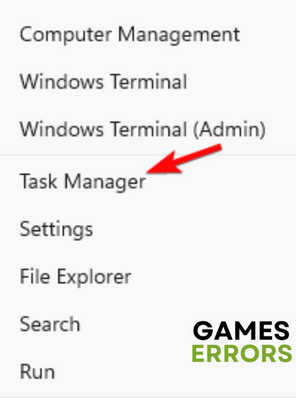
- A seguir, sob o Detalhes guia, procure ACU.exe.
- Agora, clique com o botão direito em ACU.exeselecione Definir prioridadee defina-o para Normal.
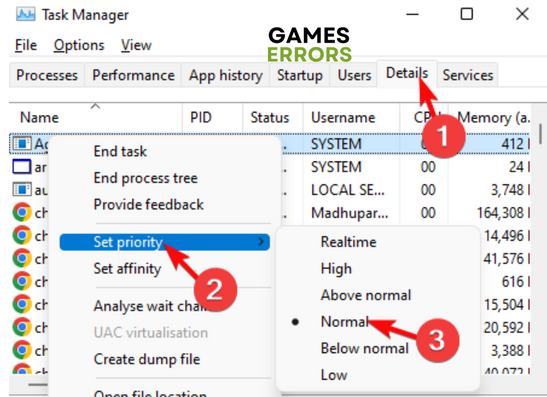
Assim que terminar, você pode tentar jogar AC Unity e deve notar um grande aumento de FPS durante o jogo.
Mas se o Assassin’s Creed Unity continuar travando no seu PC, você pode seguir as soluções em nosso post detalhado para corrigir o problema.
Se nenhum dos métodos acima ajudar a corrigir a gagueira no Assassin’s Creed Unity, você também pode tentar atualizar a RAM para verificar se a memória é o problema.
O post Assassin’s Creed Unity Stuttering: 4 maneiras de corrigi-lo facilmente apareceu primeiro em Erros de jogos.
.